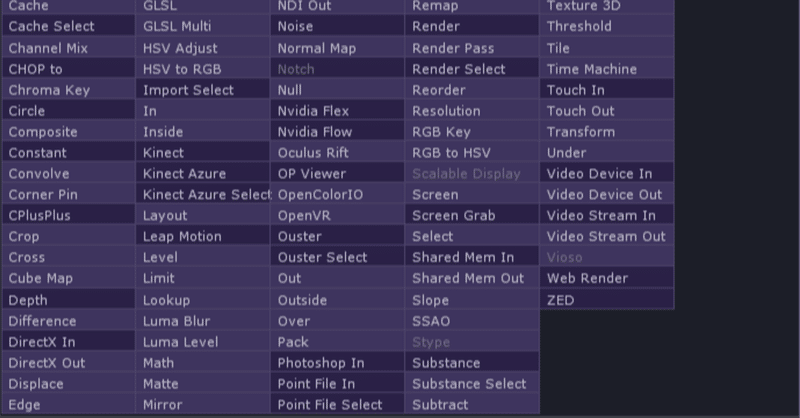
良く使うTOP その2
良く使うTOPその2です。今回は複数のTOPと連携させて使うTOPを中心に紹介します。
1. Composite TOP:2枚以上の画像を合成します。
Composite TOPは大きく2通りの使い方をします。Overなど、単純に画像の重ね合わせに使う場合。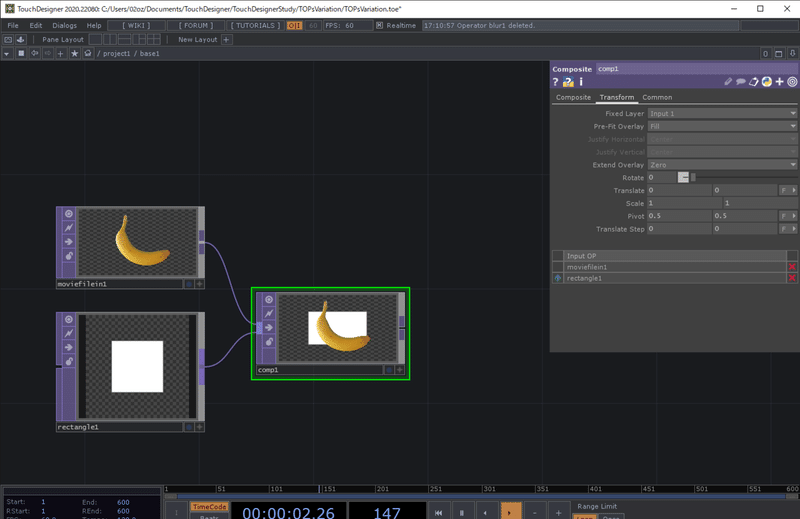
もうひとつはAdd(足し算)、Multiply(掛け算)などの画像のピクセル同士の四則演算です。TOPを使ったインスタンシングの際に多用します。
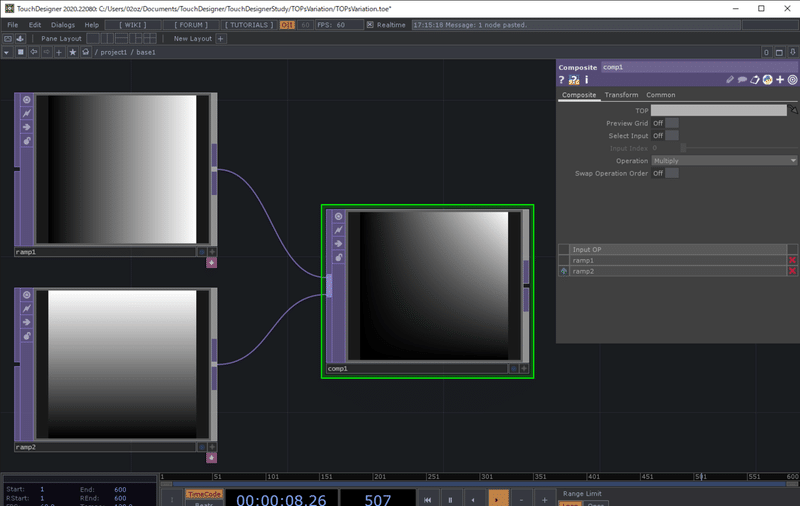
ちなみにAdd TOPとかSubtract TOPなど、Composite TOPと重複しているTOPがちらほらあるのですが、一旦はComposite TOPだけ使っておけば良いかと思います。
2. Switch TOP:複数入力されたTOPをスイッチングします
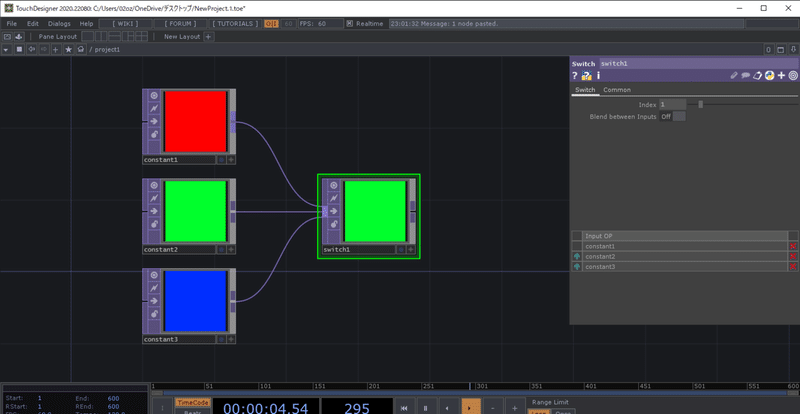
3. Matte TOP:3つ目のTOPを元に、1枚目と2枚目のTOPをミックスします
取っ付きにくいですが、使えると非常に便利です。
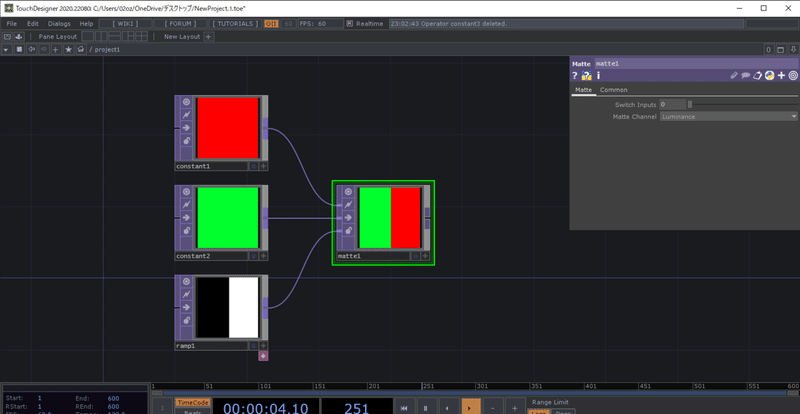
4. Layout TOP:複数枚のTOPをグリッド状にレイアウトできます
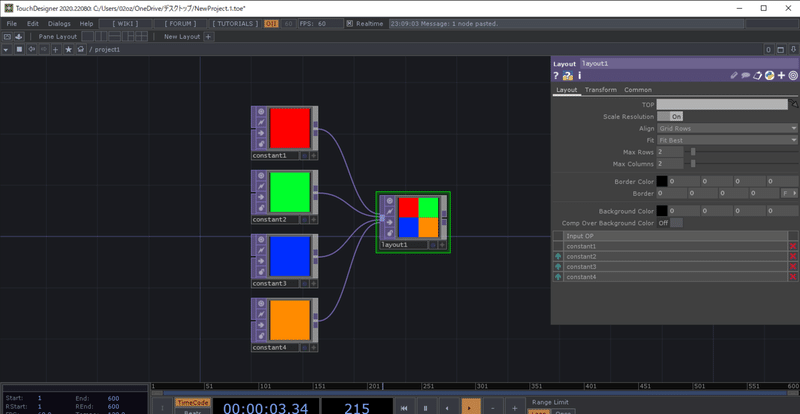
5. Texture 3D TOP:TOPのデータをバックアップします
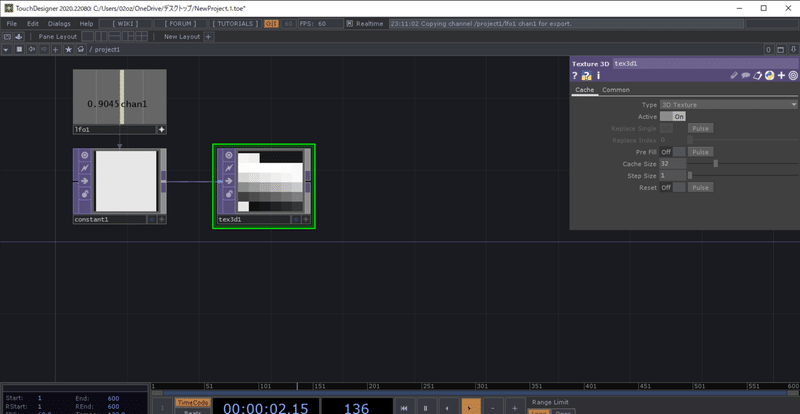
6. Time Machine TOP:Texture 3D TOPでバックアップしたTOPを取り出します
取り出す際には画像を使ってピクセルごとに取り出すキャッシュを選択できます。
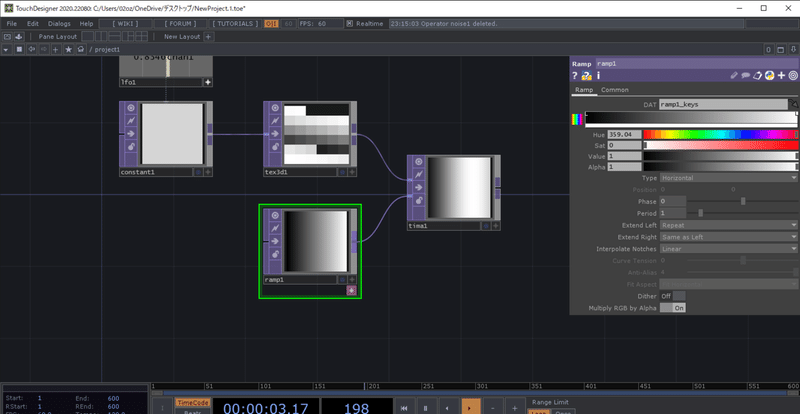

7. Cache TOP:TOPのデータをバックアップします
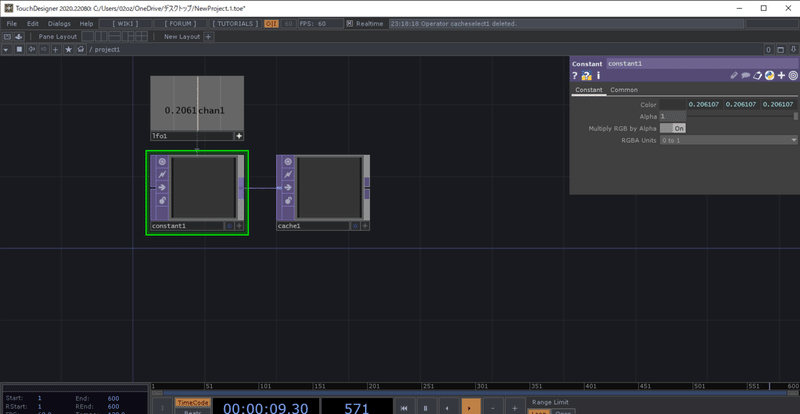
8. Cache Select TOP:Cache TOPでバックアップしたデータから指定したフレームのTOPを取り出します

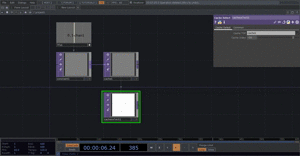
9. Feedback TOP:1フレーム前の指定したTOPのデータを表示します
最初は判りづらいですが、覚えると残像のような演出が作れます。
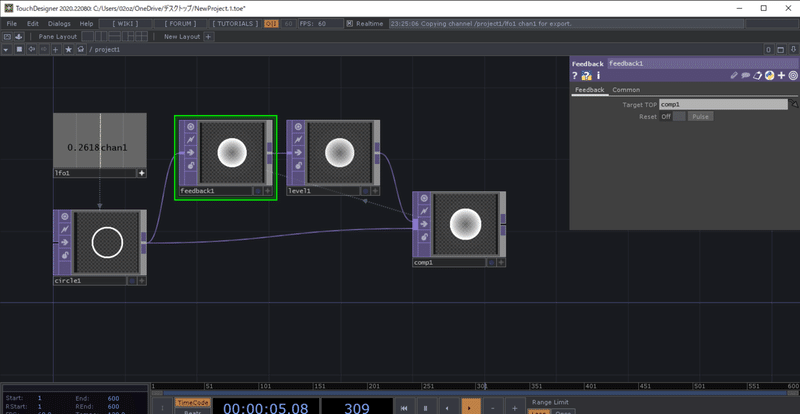
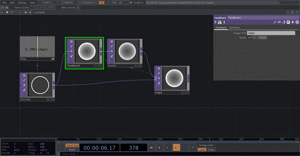
10. Displace TOP:2つ目のTOPを元に1つ目のTOPの画像を歪ませます
これも直感的には少し判りづらいですが、なかなか面白い絵が出ます。
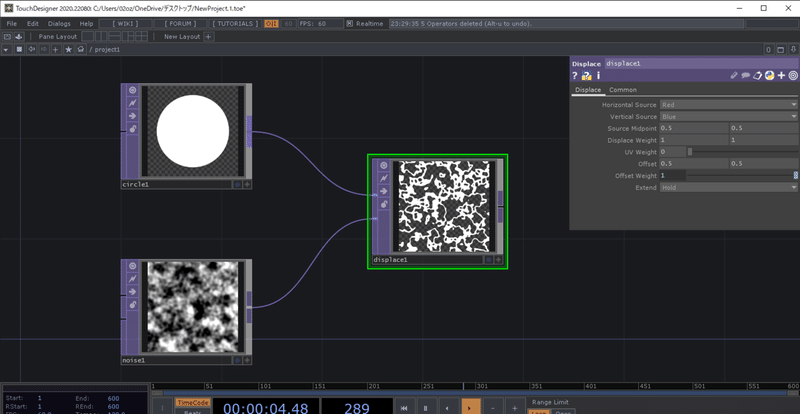
Operator Snippetsを確認しよう
暇な時間を見つけたらOperator Snippetsでオペレータの種類と使い方を覚えていきましょう。
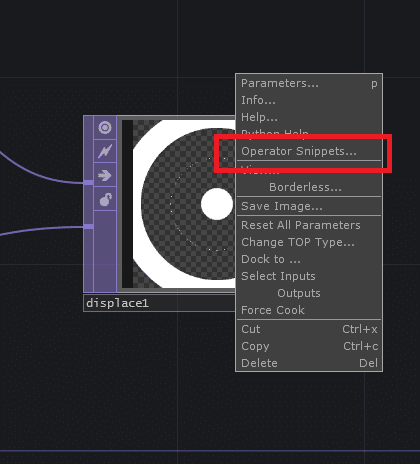
オペレータを右クリックして出てくるメニューからも行けますし、TouchDesignerのHelpからも行けます。
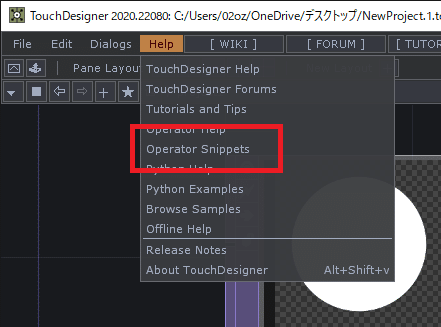
この記事が気に入ったらサポートをしてみませんか?
